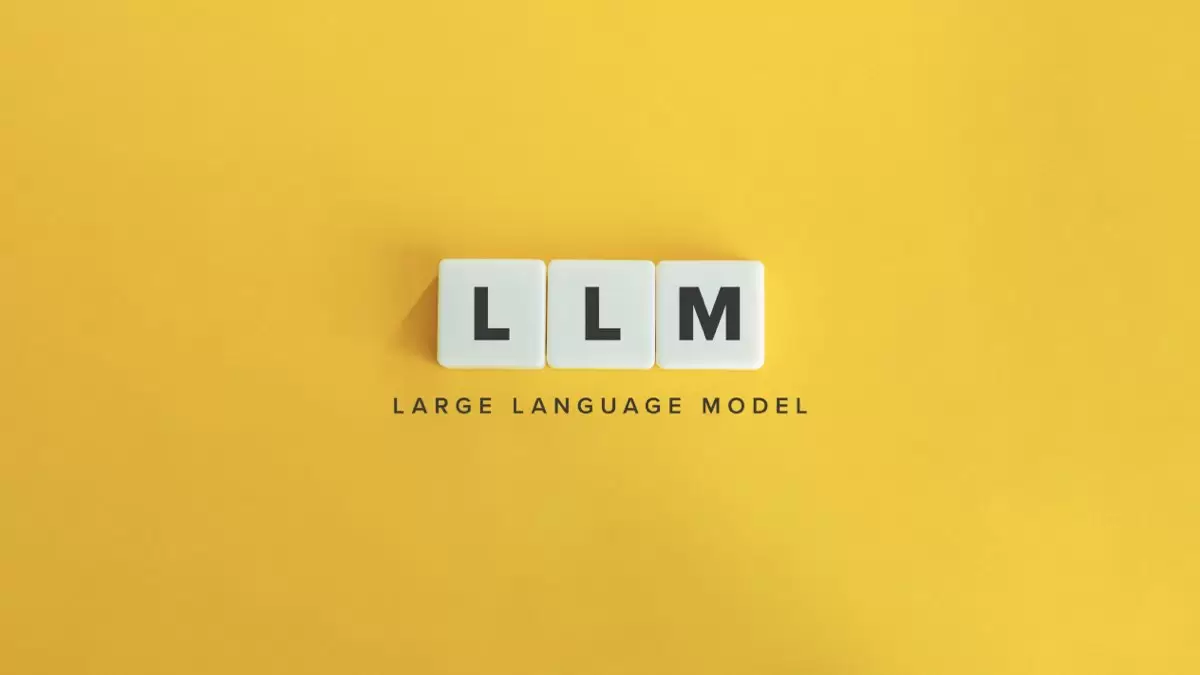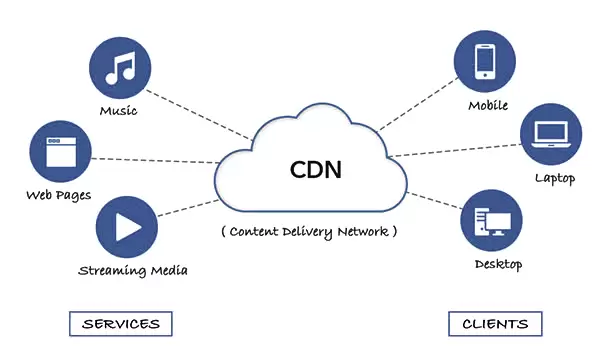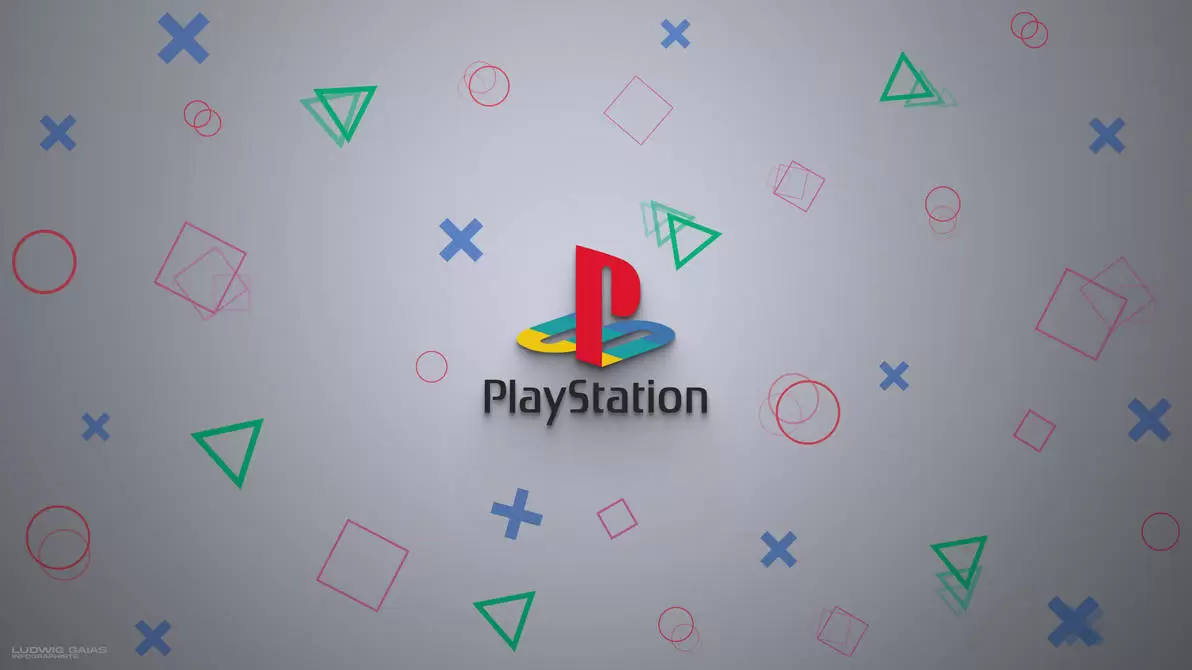Silinen Dosyalar Nasıl Geri Getirilir?
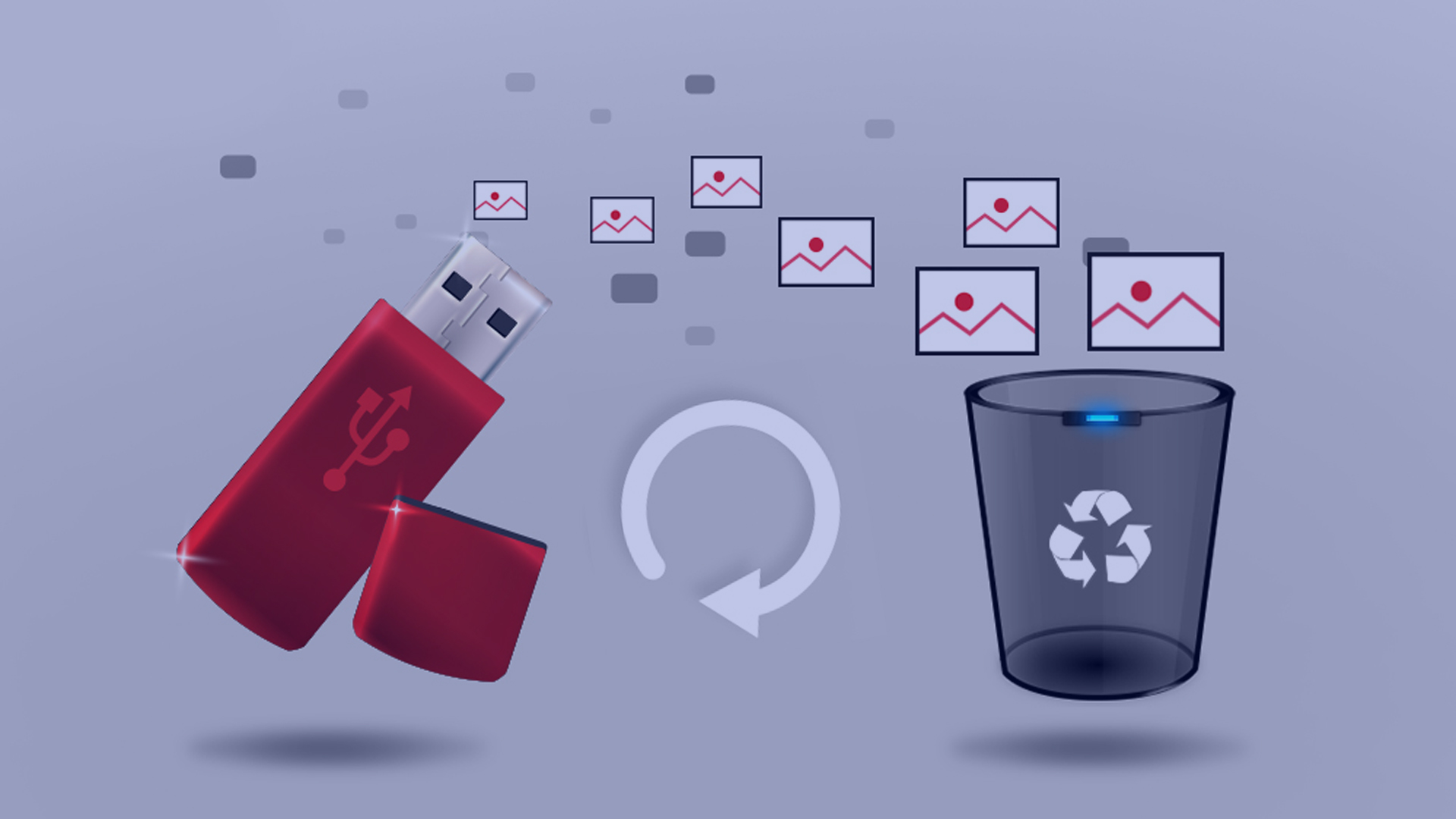
Hepimizin dijital dünyada başına gelebilecek o tatsız anlardan biri; üzerinde saatlerce emek harcadığınız bir proje dosyası, belki de bir daha asla çekilemeyecek eşsiz fotoğraf karesi ya da yıllardır biriktirdiğiniz o kişisel notların, bir anlık dalgınlık, beklenmedik bir sistem çökmesi veya sadece yanlış bir tıklama sonucu silinmesidir. Böylesi anlarda “Eyvah, ne yapacağım şimdi?” düşüncesiyle iç çekip hemen pes etmek yerine, kaybolduğunu sandığınız dijital hazinelerinizi geri getirebilmek için atabileceğiniz bazı adımlar olduğunu bilmeniz, ilk şoku atlatmanıza yardımcı olabilir. Her gün kullandığınız emektar masaüstü bilgisayarınızdan veya cebinizdeki akıllı Android yardımcınızdan silinen dosyaların peşine düşebilir, onları ait oldukları yere geri döndürme şansını yakalayabilirsiniz. Gelin, bu dijital dedektiflik serüveninde hangi izleri sürmemiz gerektiğini ve kayıp verileri kurtarmanın yollarını, karmaşık teknik terimlere boğulmadan, hep birlikte inceleyelim.
Windows Dünyasında Kaybolan Dosyaların İzini Sürmek
Eğer bir Windows kullanıcısıysanız ve parmaklarınız istemeden “Sil” tuşuna bastıysa, panik yapmadan önce birkaç basit ama etkili durağa uğramakta fayda var.
Geri Dönüşüm Kutusu’nun Kapısını Çalın
Kulağa çok temel bir bilgi gibi gelse de inanın pek çok kişi ilk panik anında bu basit adımı atlayabiliyor. Sildiğiniz dosyalar siz özellikle “Geri Dönüşüm Kutusu’nu Boşalt” demediğiniz sürece, genellikle masaüstünüzdeki o minik çöp kutusu simgesinin içinde sessizce bekliyor. Bir tıklamayla kutuyu açın. Eğer dosyanızı orada görürseniz üzerine sağ tıklayıp “Geri Yükle” demeniz yeterli.
Dosya Geçmişi Size Göz Kırpıyor Olabilir mi?
Eğer Windows’un Dosya Geçmişi özelliğini daha önce kurcalayıp haricî bir diske veya ağ konumuna yedekleme yapacak şekilde ayarladıysanız, işte şimdi onun meyvelerini toplama zamanı. Dosyanızın bulunduğu klasöre gidip sağ tıklayarak “Önceki sürümleri geri yükle” seçeneğine bir göz atın. Belki de aradığınız dosyanın bir önceki versiyonu orada sizi bekliyordur.
Veri Kurtarma Yazılımları Ne Durumda?
Eğer ilk iki adım sonuç vermediyse ve Geri Dönüşüm Kutusu’nda da aradığınız dosya yoksa umutlar tamamen tükenmiş değil. Piyasada Recuva, EaseUS Data Recovery Wizard gibi silindiğini sandığınız dosyaların diskteki görünmez izlerini bulup çıkarmaya çalışan pek çok “dijital arkeolog” yazılım var. Bu programlar diskinizi tarayarak üzerine henüz yeni bir şey yazılmamışsa kayıp dosyaları bulup geri getirme şansı sunabilir.
Tabii bu noktada anımsatmamız gereken bir altın kural var. Dosyanızı sildiğinizi fark ettiğiniz an, o diske dokunmayın. Yeni bir şey yüklemek, kopyalamak, hatta internette gezinmek bile o silinen dosyanın üzerine yeni verilerin yazılmasına ve kurtarılma şansının azalmasına neden olabilir. Veri kurtarma yazılımını bile mümkünse başka bir diskten çalıştırın.
Android Cihazlarda Silinen Anıların Peşine Düşme Vakti
Akıllı telefonlarımız ve tabletlerimiz de artık hayatımızın bir parçası ve yanlışlıkla silinen dosyalar, bu cihazlarda da can sıkıcı olabilir.
Galerinin ve Dosya Yöneticisinin Gizli Köşelerinde “Çöp Kutusu” Var mı?
Tıpkı bilgisayarlardaki gibi birçok Android telefonun galeri uygulaması (Google Fotoğraflar gibi) veya bazı gelişmiş dosya yöneticileri, sildiğiniz fotoğraf ve videoları bir süreliğine (genellikle 30 gün kadar) bir “Çöp Kutusu” ya da “Yakınlarda Silinenler” gibi bir bölümde misafir eder. İlk iş olarak buraları bir yoklayın.
Bulutların Üzerindeki Yedekleriniz Ne Alemde?
Eğer Google Drive, Microsoft OneDrive, Google Fotoğraflar gibi bulut servislerini aktif olarak kullanıyor ve dosyalarınızı düzenli olarak senkronize ediyorsanız, büyük ihtimalle silinen dosyanızın bir kopyası bulutların güvenli kollarında sizi bekliyordur. İlgili uygulamanın hem mobil arayüzünü hem de web sitesini kontrol edin, çöp kutusu klasörlerine de bakmayı unutmayın.
Mobil Cihazlar İçin Özel Kurtarma Araçları
Android için de özel olarak tasarlanan DiskDigger gibi bazı veri kurtarma uygulamaları mevcut. Bu uygulamalar cihazınızın belleğini tarayarak silinmiş dosyalara ulaşmaya çalışır. Bazıları cihazınızın “root”lu olmasını gerektirebilir ki bu biraz daha teknik bir konu, bazılarıysa root olmadan da temel bir tarama yapabilir.
Düzenli Yedeklemenin Huzuru Hiçbir Şeyde Yok
Şunu aklımızdan çıkarmayalım, silinen dosyaları geri getirme çabaları, ne kadar uğraşırsak uğraşalım her zaman mutlu sonla bitmeyebilir. Bu yüzden tüm bu dijital kayıp senaryolarına karşı en güçlü kalkanınız, en değerli verilerinizi düzenli olarak yedeklemektir. Haricî bir diske, bir USB belleğe ya da güvendiğiniz bir bulut servisine yapacağınız periyodik yedeklemeler, olası bir felaket anında sizi o derin “eyvah” çukurundan çekip alacak en güvenilir dostunuzdur. Her ne kadar bu yazıyı hazırladığımız dönem itibarıyla üzerinden biraz zaman geçmiş olsa da 31 Mart’ın, “Dünya Yedekleme Günü” olduğunu anımsatmamız yararlı olabilir. En azından yılda bir defa bile olsa sistemlerinizde yedekleme yapmanızı öneririz.
Monster’ın en yeni teknolojilerle donatılan laptop modelleri ve masaüstü bilgisayarları ile dijital hayatınızın her anında verilerinizi güvende tutmanız ve olası aksiliklerde en etkili çözümleri uygulamanız için son derece uygun.